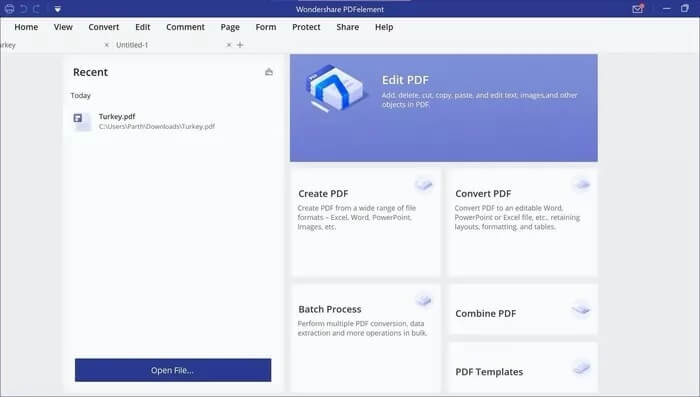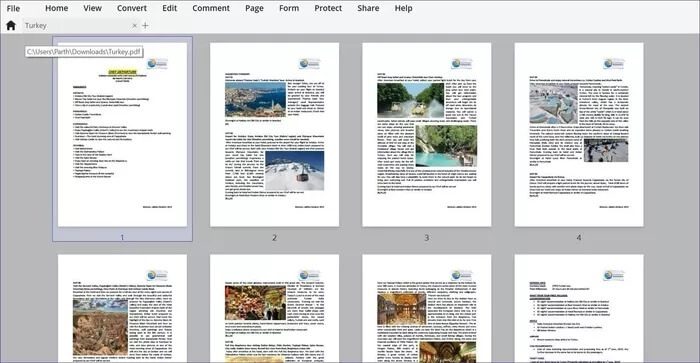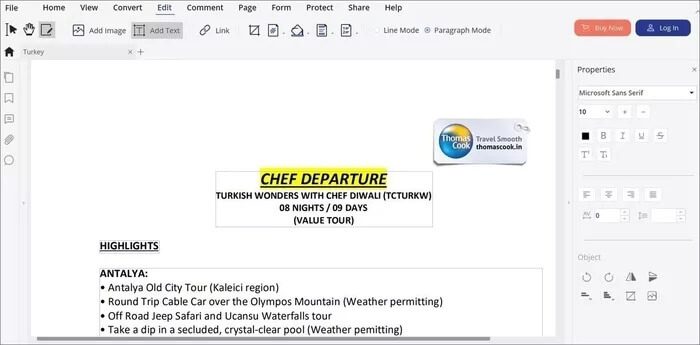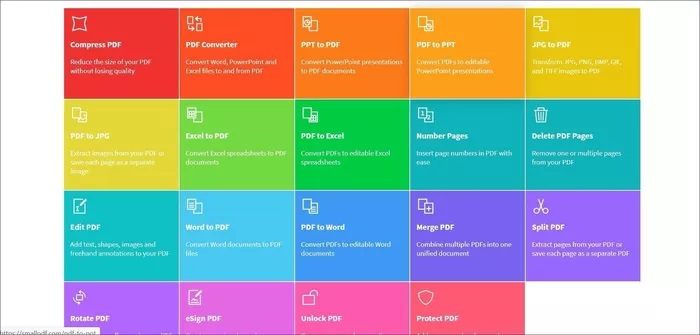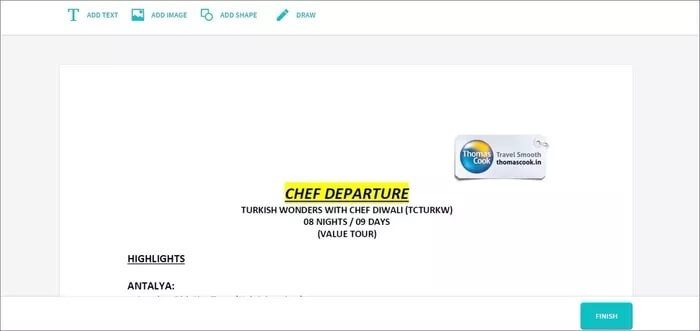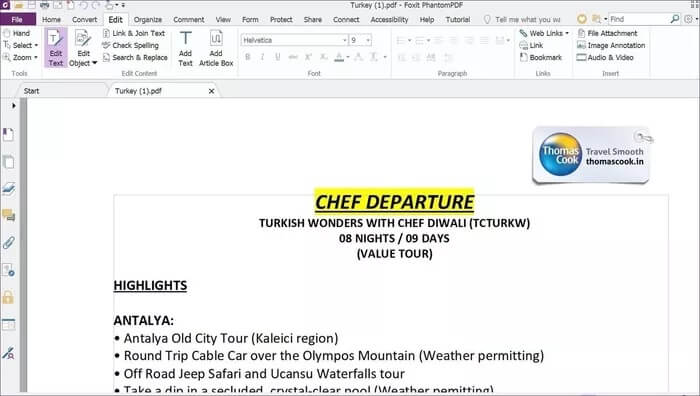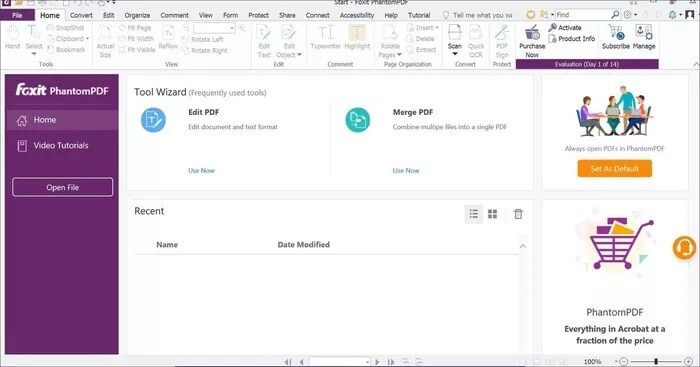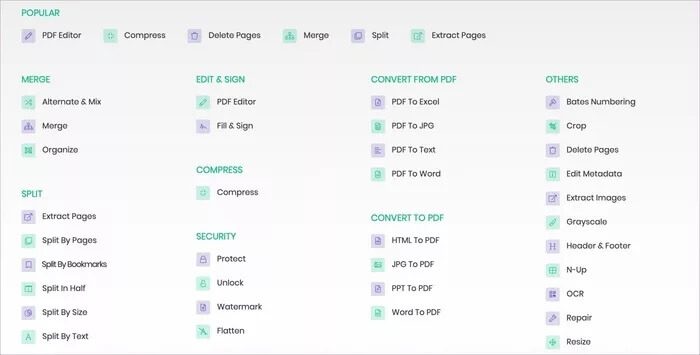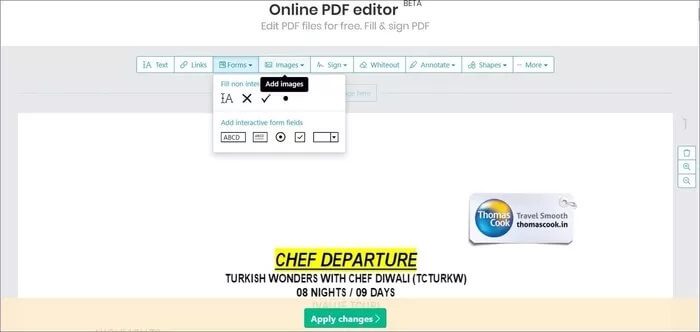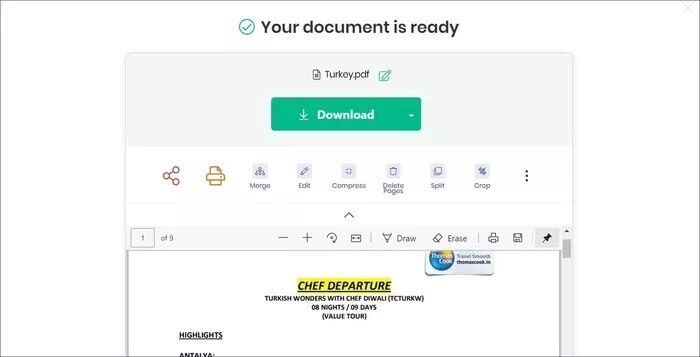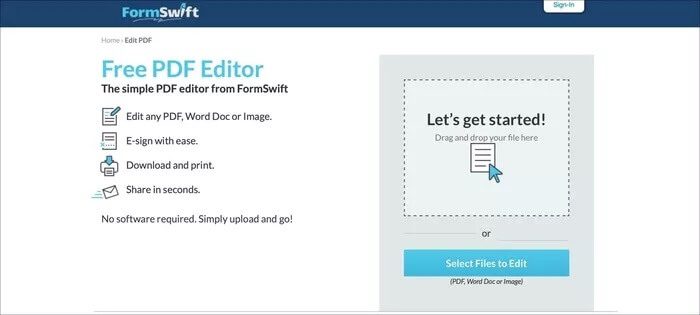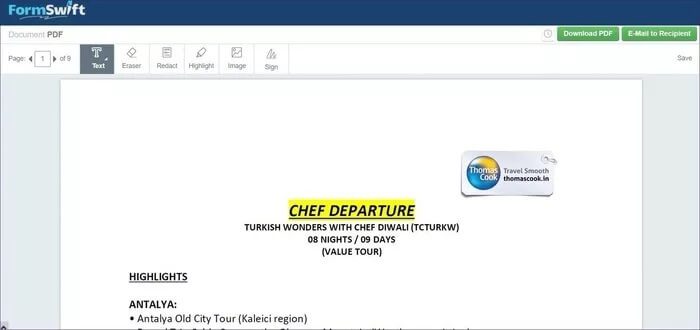5 der besten Adobe Acrobat Pro-Alternativen zum Bearbeiten von PDF unter Windows 10
Wenn Sie von zu Hause aus arbeiten, müssen Sie PDF-Editor In der Lage, Dinge zu erledigen. Mit einer leistungsstarken PDF-Editor-Software kann man PDFs mit mehreren Schriftarten bearbeiten, Wasserzeichen hinzufügen, Kommentare hinzufügen, Abschnitte hervorheben, Signaturen hinzufügen und Mehr. Sie müssen kein Dokument scannen oder drucken und die Details offline ausfüllen. Wenn es um PDF-Editoren geht, ist Adobe Acrobat Pro einer der besten PDF-Editoren auf dem Markt. Aber gleichzeitig ist es im Vergleich zu Mitbewerbern teuer und versucht, Sie in das Adobe-Ökosystem einzubinden.
Adobe Acrobat Pro kostet 15 US-Dollar pro Monat. Es gibt billigere Alternativen, es gibt mehr Jobs. Außerdem ist es immer ratsam, sich von Zeit zu Zeit die Konkurrenz anzusehen.
In diesem Beitrag werden wir über die fünf besten Alternativen zu Adobe Acrobat Pro für Windows 10 sprechen. Wir werden über ihre Funktionen, Benutzeroberfläche, Preis und mehr sprechen. Lass uns anfangen.
1. PDF-ELEMENT
Die Benutzeroberfläche von PDFelement ähnelt der von Microsoft Office-Anwendungen. Die Hauptoptionen befinden sich oben in der Menüleiste.
Direkt vom Hauptbildschirm aus bietet das Programm mehrere Optionen zum Erstellen und Bearbeiten von PDF-Dateien. Sie können eine PDF-Datei von Grund auf neu erstellen, PDF in andere Dokumenttypen konvertieren, PDF-Dateien im Stapel verarbeiten oder die mitgelieferten PDF-Vorlagen verwenden.
Beim Importieren einer PDF-Datei in das Programm präsentiert PDFelement eine Miniaturansicht mit allen Seiten. Sie können PDF-Seiten direkt aus der Vorschau löschen, drehen und ausrichten.
PDFelement bietet einen der umfangreichsten Textverarbeitungseditoren. Über das Schutzmenü oben können Sie den Schriftstil, die Größe und die Farbe ändern, einen Kommentar hinzufügen und sogar ein Passwort hinzufügen.
Beim Export hat PDFelement jedes Szenario abgedeckt. Sie können PDF in Word, PPT, Text, Bilder oder sogar Excel-Tabellen konvertieren. Benutzer können auch ein Tag hinzufügen und die Signatur an der entsprechenden Stelle platzieren.
PDF-Vorlagen sind eine interessante Integration. Mit einer Reihe von integrierten Vorlagen können Sie eine Vorlage auswählen, die Ihren Anforderungen entspricht, erforderliche Änderungen vornehmen und eine PDF-Datei exportieren. Die kostenlose Version ist in der Funktionalität eingeschränkt und fügt beim Exportieren einer Datei ein Wasserzeichen hinzu. Die Pro-Version kostet 129 US-Dollar und es gibt auch eine Abonnementoption.
2. KLEINE PDF
Lassen Sie sich von dem Kleinen im Namen nicht faszinieren, denn er ist bei ihren Fans sehr beliebt. Es ist webbasiert und funktioniert auch über macOS und Chrome OS. Ich liebe die Standard-Homepage hier. Alle verwandten Optionen sind gut in siebzehn Kategorien unterteilt.
Einfaches Bearbeitungsmenü mit den meisten grundlegenden Optionen. Sie können Text, ein Bild, eine Form hinzufügen und sogar eine PDF-Datei zeichnen.
Weitere Funktionen umfassen die Möglichkeit, PDF zu komprimieren oder PDF in JPEG, PPT oder Excel zu konvertieren. Sie können auch PDF zusammenführen, PDF teilen, PDF mit eSignieren, PDF öffnen und sogar PDF mit einem Kennwort schützen.
Small PDF bietet eine 14-tägige kostenlose Testversion. Danach kostet es 12 Dollar im Monat. Es ist webbasiert, sodass Sie auf einer Plattform bezahlen und die Software auf jeder Desktop-Plattform verwenden können.
3. FOXIT-PDF
Foxit PDF ist einer der ältesten PDF-Editoren auf dem Markt. Es eignet sich eher für Unternehmensbenutzer als für normale Verbraucher. Die Benutzeroberfläche ähnelt den alten Microsoft Office-Anwendungen und schien mir ziemlich beschäftigt zu sein.
Foxit PDF wird mit zahlreichen Funktionen geliefert. Sie können mit verschiedenen Schriftarten, Größen und Weblinks bearbeiten, ein Lesezeichen erstellen, die Rechtschreibung prüfen, suchen und ersetzen und sogar ein Bild mit Anmerkungen versehen, bevor Sie es zu einer PDF-Datei hinzufügen.
Beeindruckt hat mich die schnelle OCR-Funktion, die in wenigen Minuten Text aus Bildern extrahiert. Sie können das PDF mit einem Passwort schützen und auch eine Signatur zur Authentifizierung hinzufügen. Ich schätze die direkte Integration mit DocuSign darin.
Foxit PDF ist sowohl unter Windows als auch unter Mac verfügbar. Die kostenlose Version wird mit einer 14-tägigen Testversion geliefert, danach kostet sie 95 US-Dollar pro Jahr. Sie können auch die einmalige Kaufoption wählen.
4. SEJDA-PDF
Sejda ist mein Lieblings-PDF-Editor im Web. Zuhause ist für die Augen sehr befriedigend. Das Unternehmen hat bei der Bewertung der Funktionen auf der Standardseite lobenswerte Arbeit geleistet. Jede Option ist leicht auswählbar und in Reichweite.
Zu den Bearbeitungsfunktionen gehören normaler Text, Link, Textmarker, Signatur, Formen und mehr. Mir gefällt die Vorlagenliste hier. Sie können damit schnelle Häkchen (normalerweise zum Ausfüllen eines Formulars erforderlich) und interaktive Felder hinzufügen. Eine durchdachte Ergänzung des Unternehmens.
Tippen Sie auf Änderungen übernehmen, und auf dem nächsten Bildschirm können Sie Seiten zusammenführen, bearbeiten, komprimieren, löschen und teilen, bevor Sie sie per E-Mail oder einem anderen sozialen Netzwerk teilen. Klicken Sie auf Download und Sie können die Datei direkt in Ihrem bevorzugten Cloud-Speicher speichern, einschließlich Dropbox, Google Drive oder OneDrive.
Die Software kann 7 Tage lang kostenlos genutzt werden und kostet danach 7.5 US-Dollar pro Monat, was der Hälfte dessen entspricht, was Adobe mit Acrobat Pro berechnet.
5. FORMSWIFT
Wenn es um PDF-Editoren geht, bevorzuge ich webbasierte Lösungen gegenüber herkömmlicher Windows/Mac-Software. FormSwift ist ein weiterer kostenloser webbasierter PDF-Editor, mit dem Sie unterwegs Änderungen vornehmen können. Sie können im Web zum Bearbeitungsmenü gehen und die PDF-Datei importieren, um die Änderungen hinzuzufügen. Wenn Sie ein knappes Budget haben, entscheiden Sie sich für FormSwift.
Die Bearbeitungsoptionen umfassen alles von Text, Radiergummi, Hervorhebung, Bild und Hinzufügen von Signaturen. Für jede erwähnte Option gibt es eine hilfreiche Anleitung. Leider gibt es hier keine Möglichkeit, PDF mit einem Passwort zu versehen.
Deinstallieren Sie ADOBE ACROBAT PRO
Verwenden Sie eines der oben genannten Programme, und Sie werden die Lösung von Adobe sicher nicht verpassen. Ab sofort verwende ich Sejda PDF für meinen täglichen Bedarf. Aber was ist mit dir? Welches Programm werden Sie verwenden? Ton aus im Kommentarbereich unten.